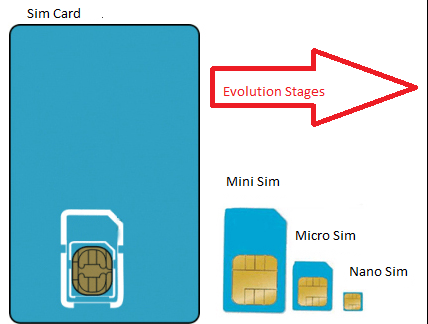Автор TechieWriter
Як автоматично закрити програми, як тільки ви вийдете з них, натиснувши кнопку назад на пристрої Android: - Ви завжди скаржитесь, що ваш смартфон недостатньо розумний, щоб заощадити заряд акумулятора? Або ви виявили погіршення продуктивності вашого смартфона за останні дні? Все це цілком може бути через програми, які працюють у фоновому режимі вашого телефону. Ці програми можуть поглинати час автономної роботи телефону та погіршити його продуктивність. Але вихід точно є. Ви можете знищити будь-яку діяльність, як тільки вийдете з них. Пориньте в статтю, щоб дізнатися все про цей простий трюк.
КРОК 1
- Тривале натискання на піктограму головного екрана, щоб побачити список нещодавно відкритих програм. Всі ці програми працюють у фоновому режимі, споживаючи заряд батареї та процесорний простір. Дотримуйтесь наведених нижче вказівок, щоб знищити діяльність, як тільки ви вийдете з них.
Примітка: Залежно від інтерфейсу користувача (користувальницького інтерфейсу) та налаштувань телефону, можливо, вам доведеться натиснути іншу кнопку, щоб переглянути нещодавно відкриті програми.

КРОК 2
- Запустіть Налаштування додатків, натиснувши на його піктограму.

КРОК 3
- Налаштування запуску додатків.

КРОК 4
- Прокрутіть до кінця, поки не знайдете варіант Про телефон. Якщо ви можете переглянути опцію Налаштування виробника прямо над Про телефон варіант, тоді ви можете пропустити цей крок і крок 5 і відразу перейти до кроку 6. В іншому випадку натисніть на Про телефон варіант.

КРОК 5
- Під Про телефон налаштувань, прокрутіть вниз і знайдіть опцію Номер збірки. Натискайте на нього безперервно протягом 4-5 разів. Тепер ви отримаєте тост із повідомленням про те, що ви розробник. Натисніть кнопку "Назад".

КРОК 6
- Тепер натисніть клавішу назад. Тепер ви зможете побачити файл Налаштування виробника опція прямо над Про телефон варіант. Клацніть на ньому, щоб переглянути Налаштування розробника.

КРОК 7
- Прокрутіть униз і знайдіть розділ Програми. Під Програми розділ, поставте прапорець, що відповідає цій опції Не продовжуйте діяльність. Якщо встановити цей прапорець, то як тільки ви залишите якусь діяльність, вона буде знищена.

КРОК 8
- Ви також можете обмежити кількість процесів, які можуть працювати у фоновому режимі. Для цього натисніть на опцію Обмеження фонового процесу.

КРОК 9
- Ви можете вибрати перемикач, що відповідає цій опції Немає фонових процесів, якщо ви не хочете, щоб у фоновому режимі працювали фонові процеси. Ви також можете вибрати інші варіанти, відповідно до ваших уподобань.

Почніть економити заряд акумулятора та процесора без будь-якого додаткового програмного забезпечення вже сьогодні. Сподіваюся, вам стаття стала корисною. Якщо у вас є сумніви, будь ласка, залишайте коментарі, ми будемо раді допомогти. Слідкуйте за іншими корисними порадами, хитрощами та хакками. Тим часом ви можете переглянути нашу статтю на цю тему Перегляд історії додатків на Android, навіть якщо хтось їх очистив.